Todos los navegadores web incluyen un motor de búsqueda predeterminado y un conjunto de motores de búsqueda compatibles de forma predeterminada. Usted busca cuando escribe algo en la barra de direcciones que no es una dirección, y siempre usará el motor de búsqueda predeterminado para eso.
Los navegadores incluyen opciones para cambiar el motor de búsqueda predeterminado para que se use otro cada vez que escriba en la barra de direcciones, pero ¿qué pasa si desea usar diferentes motores de búsqueda en función de sus consultas? Puede abrir las páginas de inicio de los motores de búsqueda no predeterminados e iniciar búsquedas desde allí, pero hay una opción más fácil, y está incluida en todos los navegadores web basados en Chromium, incluidos Google Chrome, Microsoft Edge, Vivaldi, Opera o Brave.
Todos estos navegadores admiten la función de palabras clave antiguas. Básicamente, lo que hace es asociar un acceso directo con una URL de motor de búsqueda para ejecutar búsquedas utilizando ese acceso directo.
Algunos navegadores asignan accesos directos de una sola letra a los motores de búsqueda, por ejemplo, Vivaldi hace eso.Al usar Vivaldi, puedes usar la secuencia B-Key, luego Tab-key, para ejecutar búsquedas usando Bing, o D-Key luego Tab-key, para usar DuckDuckGo.
Google Chrome, Microsoft Edge y Brave también admiten palabras clave, pero las empresas han establecido las palabras clave en el nombre de dominio. Eso es una molestia, ya que necesitas escribir Bing.com y luego tecla Tab para ejecutar una búsqueda desde Bing, o ecosia.org luego, tecla de tabulación para usar ese motor de búsqueda.
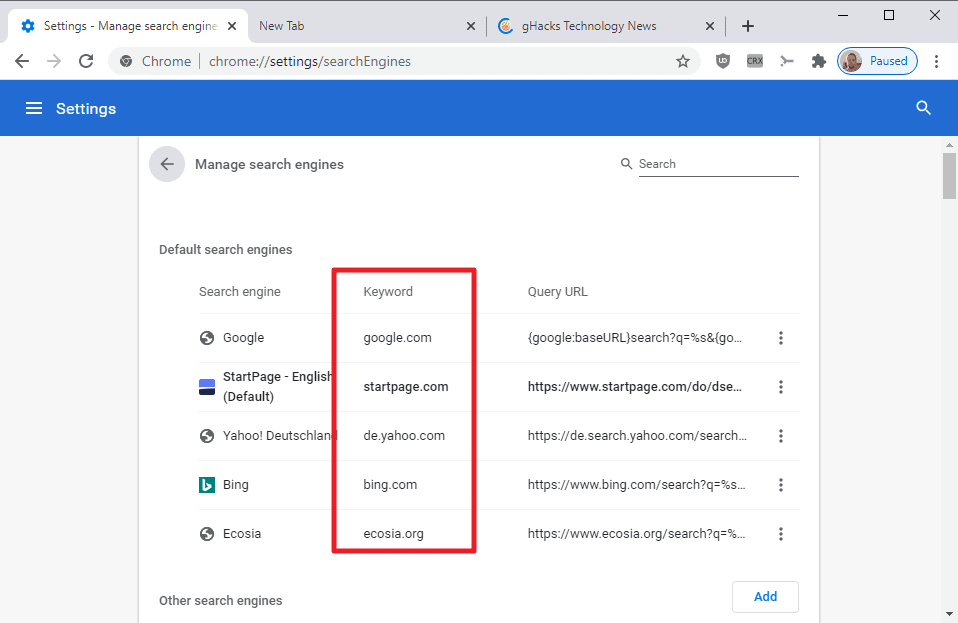
Los usuarios que deseen hacer uso de la función de palabras clave en navegadores basados en Chromium pueden encontrarse con los siguientes dos problemas principales:
- Cómo agregar motores de búsqueda que no están integrados en el navegador web de forma predeterminada.
- Cómo asegurarse de que las palabras clave» sanas » estén vinculadas a los motores de búsqueda para acelerar el proceso.
Agregar motores de búsqueda a Chrome y otros navegadores basados en Chromium
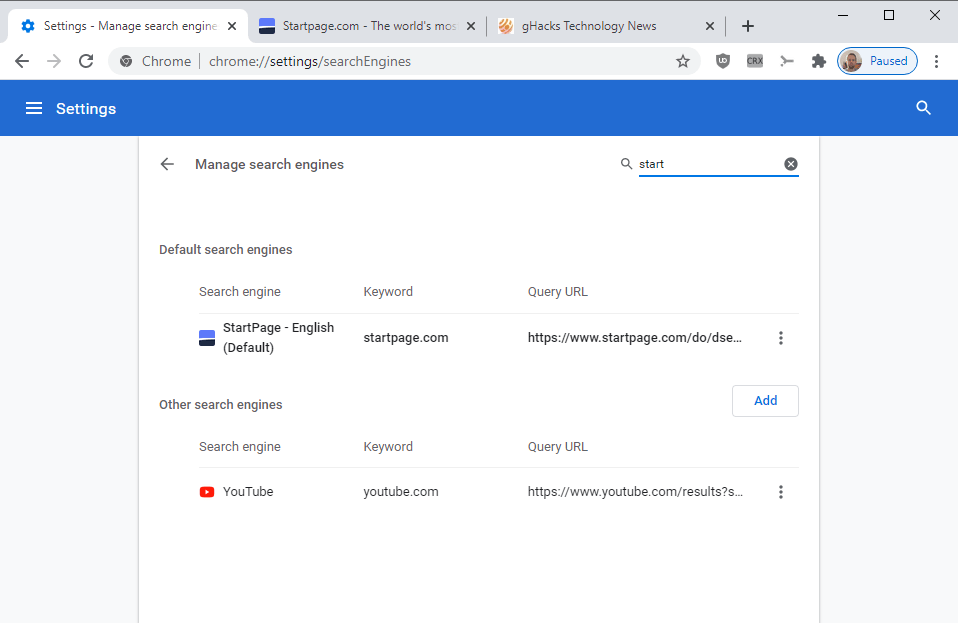
Chrome y otros navegadores basados en Chromium recogen los motores de búsqueda automáticamente. La mejor opción es visitar la página de inicio del motor de búsqueda, por ejemplo, la página de inicio, y realizar una sola búsqueda. En ese momento, se debe agregar automáticamente a la selección de motores de búsqueda del navegador.
Cargar cromo://configuración / Motores de búsqueda (tenga en cuenta que la dirección puede ser diferente dependiendo del navegador) para verificar que el motor de búsqueda esté disponible. Puede usar la búsqueda en la página para encontrar un motor de búsqueda rápidamente si hay lotes listados en la página.
Para acceder a la página manualmente, seleccione Menú > Configuración > Administrar motores de búsqueda (o Motores de búsqueda).
Personalización de accesos directos de palabras clave para motores de búsqueda

El navegador enumera las palabras clave en la página de administración del motor de búsqueda. Los cambia con un clic en los tres puntos que se muestran en la ubicación más a la derecha de la línea del motor de búsqueda en la página y seleccionando «Editar» en el menú que se abre.

a continuación, puede cambiar la palabra clave (y otros parámetros). La nueva palabra clave se muestra directamente en la lista, y puede usarla directamente en la barra de direcciones sin reiniciar.
Simplemente escriba la nueva palabra clave seguida de un toque en la tecla Tab, un término de búsqueda y la tecla Enter para ejecutar una búsqueda utilizando el motor de búsqueda asociado.
Ahora Usted: ¿utiliza palabras clave en su navegador? (a través de Deskmodder)


Anuncio